Erstellen Sie ein Windows 7 -Boot -Flash -Laufwerk mit dem UltraISO -Programm

- 2502
- 2
- Mick Agostini
Hallo! Als ich einen Artikel über die Installation von Windows 7 aus einem Flash -Laufwerk schrieb, sagte ich, sagte ich, dass So erstellen Sie mit Windows 7 ein Lade -Flash -Laufwerk Das Windows 7 USB/DVD -Download -Tool. Dies ist ein offizielles Programm von Microsoft und es funktioniert wie nicht schlecht. Es gab jedoch einen Kommentar, dass es nicht möglich ist, mit diesem Programm ein bootfähiges Flash -Laufwerk zu erstellen. Vielleicht passiert alles, also werde ich einen anderen Weg schreiben, wie Sie ein Boot -Flash -Laufwerk mit Windows 7 erstellen können. Und diesmal werden wir ein gutes Programm verwenden Ultraiso, Ich habe bereits mehr als einmal in einem Blog in verschiedenen Artikeln über sie geschrieben.

Ich denke, dass es nicht notwendig ist, uns zu sagen, warum ein solches Boot -Flash -Laufwerk nützlich ist. Wenn Sie diesen Artikel lesen, sind Sie höchst.
Auf diese Weise können Sie ein USB -Flash -Laufwerk nicht nur mit Windows 7, sondern auch mit Windows XP und Windows 8 erstellen. Ja, was ist da, Sie können jedes Bild, jede Startdiskette, zum Beispiel Dr.Web Livecd. Nun, wenn Sie Ihre Meinung bereits geändert haben, um ein solches Flash -Laufwerk zu erstellen, kann das Bild ohne Probleme auf der Festplatte geschrieben werden. Ich habe in dem Artikel darüber geschrieben, wie man das Bild von Windows auf der Festplatte aufzeichnet?.
So erstellen Sie ein bootfähiges Flash -Laufwerk mit Windows 7?
Wir brauchen:
- Ultraiso -Programm. Sie können es in ein paar Minuten im Internet herunterladen. Wählen Sie einfach die Suchmaschinenanforderung "Download Ultraiso". Nach dem Download muss es installiert werden. Die Installation ist am häufigsten. Wenn Sie jedoch nicht wissen, wie. Das Programm wird bezahlt, aber beim Starten wählen Sie einfach den "Testmodus" aus. Und wenn Sie wollen, können Sie es kaufen.
- Das Bild der Festplatte mit Windows 7 oder einem anderen Bild, das Sie auf dem Flash -Laufwerk schreiben möchten. Dieses Bild sollte im Format sein .ISO, Ich hoffe, Sie haben es bereits heruntergeladen.
- Flash -Antriebsgröße mindestens 4 GB (Dies gilt für Windows 7, wenn Sie ein kleines Bild aufnehmen möchten, ist 1 GB genug). Das Flash -Laufwerk muss formatieren, und dies zerstört alle Dateien, sodass Sie entweder ein sauberes Flash -Laufwerk benötigen oder alle Informationen vom Computer kopieren können.
Wenn alles fertig ist, dann fangen wir an.
Wir starten das Programm Ultraiso (Auf dem Desktop und im Startmenü sollte eine Abkürzung vorhanden sein). Ich werde mit dem Beispiel der englischen Version zeigen, da ich ein Problem mit Russisch habe, werden alle Menüelemente mit unverständlicher Schriftart angezeigt. Aber daran ist nichts auszusetzen, alles ist dort klar und so klar.
Das Programm hat geöffnet, jetzt müssen wir darin wählen .ISO -Bild der Startplatte, in unserem Fall mit Windows 7. Klicken Sie auf "Datei" (Datei) und wählen Sie "Öffnen" (Öffnen).
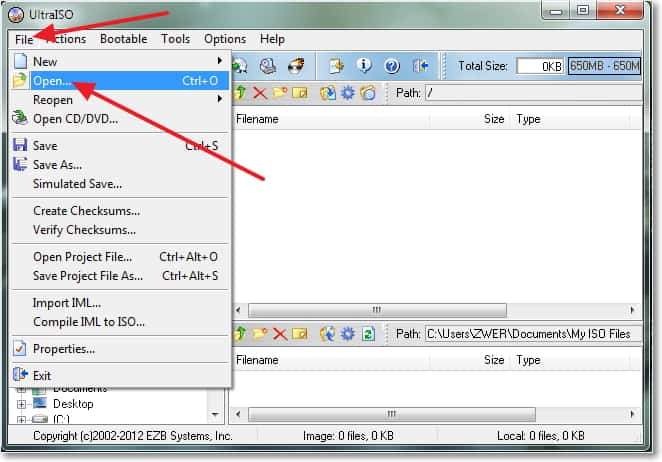
Wir finden unser Bild, wählen es aus und klicken auf "Öffnen".
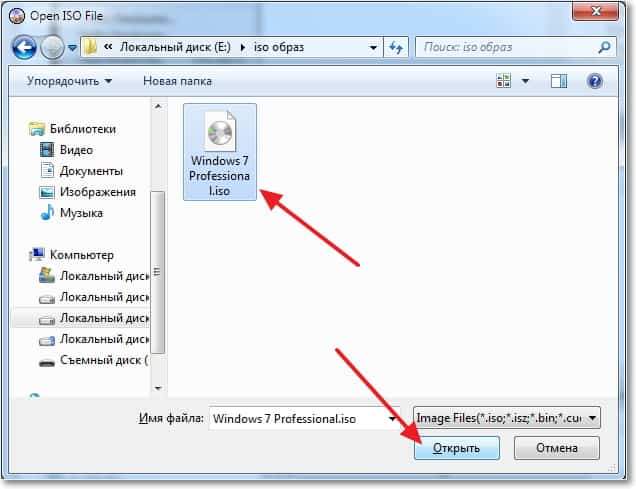
Jetzt ist unser Bild im UltraISO -Programm geöffnet. Es bleibt es nur, es auf dem Flash -Laufwerk aufzunehmen. Klicken Sie auf "bootable" (Self -Loading) und wählen Sie "Schreiben Sie das Festplattenbild schreiben ..." (Schreiben Sie das Bild einer Festplatte ...).
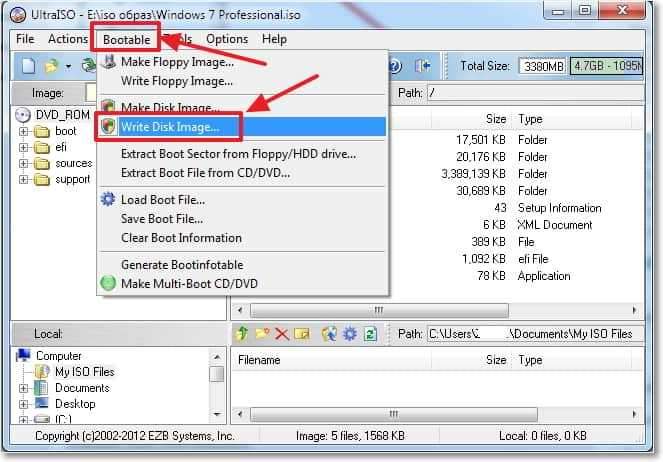
Das Fenster, in dem wir müssen, werden einige Einstellungen geöffnet. Sehen Sie sich an, dass der Wert „USB-HDD+“ auf der gegenteiligen „Schreibmethode“ (Aufzeichnungsmethode) festgelegt wurde. Und gegenüber dem Disk -Laufwerk wurde das von uns benötigte Flash -Laufwerk ausgewählt.
Jetzt müssen wir noch das USB -Flash -Laufwerk formatieren und Sie können mit der Aufnahme beginnen. Drücken Sie die Format -Taste (Format). Schauen Sie sich nicht die Tatsache an, dass ich ein 1 -GB -Flash -Laufwerk habe, es ist einfach kein größeres Volumen zur Hand. Sie sollten ein Flash -Laufwerk von mindestens 4 GB haben.
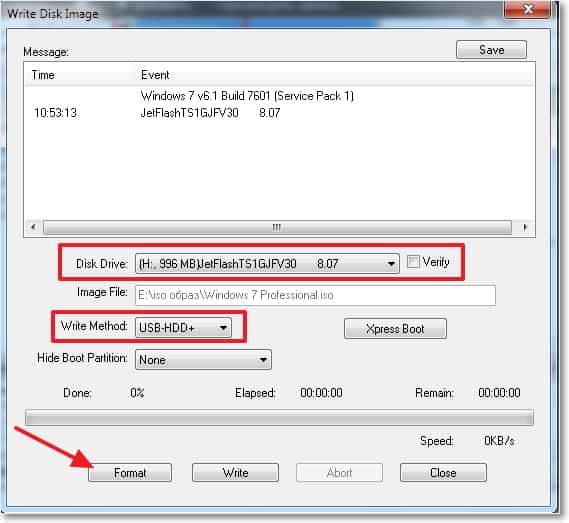
Ein kleines Fenster wird angezeigt, in dem wir unser Flash -Laufwerk formatieren.
Die Formatierung des Flash -Laufwerks zerstört alle Dateien, die sich darauf befinden. Speichern Sie sie also im Voraus auf den Computer.
Sie müssen nur NTFs im Element "Dateisystem" auswählen und auf "Start" klicken.

Es wird eine Warnung angezeigt, klicken Sie auf "OK".

Formatierung ist abgeschlossen.
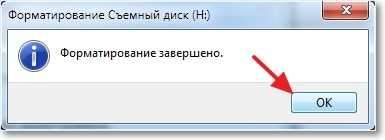 Alles, formatiertes Flash -Laufwerk. Schließen Sie das Fenster "Formatierung" und klicken Sie auf "Schließen".
Alles, formatiertes Flash -Laufwerk. Schließen Sie das Fenster "Formatierung" und klicken Sie auf "Schließen".
Klicken Sie nun auf "Schreiben" (schreiben Sie auf).
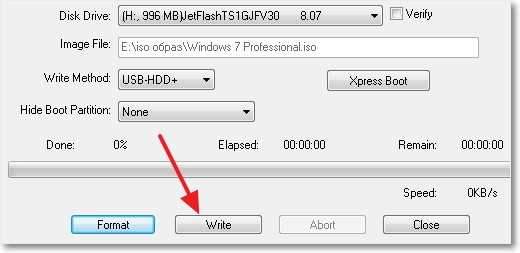
Wir warten darauf, dass der Aufnahmeprozess endet.
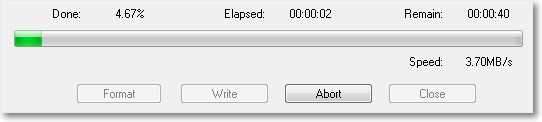
Nach Abschluss der Aufnahme schließen wir das Ultraiso -Programm. Das ist alles, unser Flash -Laufwerk ist fertig. Jetzt müssen Sie das Laden vom Flash -Laufwerk zum BIOS einstellen und Windows 7 installieren, wie in dem Artikel So installieren Sie Windows 7.
- « Systemwiederherstellung in Windows 7. Wie man das System zurückrollt?
- Schalten Sie das Gastkonto in Windows 7 ein »

